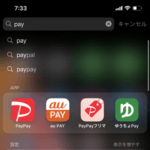< この記事をシェア >
iPhone、iPadのSpotlight検索で特定のアプリを検索結果に表示しない(検索から外して非表示にする)方法です。
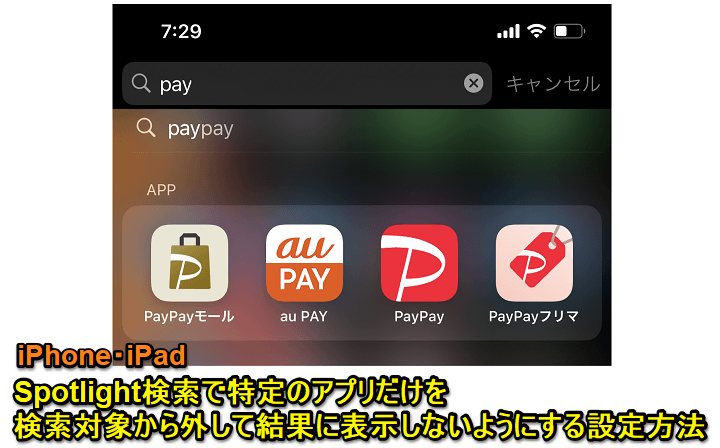
iPhone、iPadにインストールしているアプリをホーム画面やフォルダ内のどこに置いたか?が分からなくなった時に一発で検索できて便利な「Spotlight検索」
ホーム画面上で画面を下にスワイプすると利用できます。
Spotlight検索はアプリを探すうえで非常に便利ですが、その反面、アプリを大量にインストールしていると検索結果が多すぎる…なんてことにもなります。
そんな時に使えるiPhone、iPadのSpotlight検索で特定のアプリを除外する(検索結果に表示しない)設定方法を紹介します。
【iPhone、iPad】Spotlight検索から特定のアプリを除外する方法
検索対象から外して検索結果に表示しないアプリを個別に設定できる
〇〇Payが多すぎるので一部を検索対象から外してみた
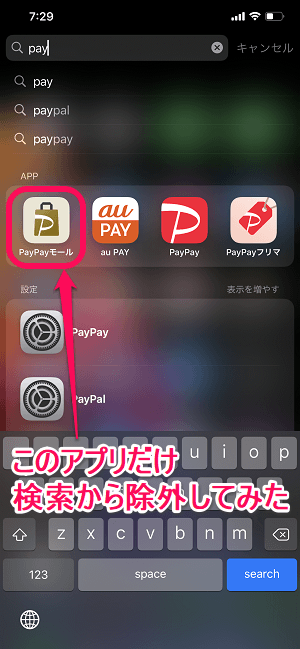
昨今「〇〇Pay」というアプリが多すぎて、Spotlightで「Pay」と検索した時に←のようにたくさん検索結果にAPPが表示されます。
今回は「Pay」とSpotlight検索した時に「PayPayモール」は表示されないように設定してみました。
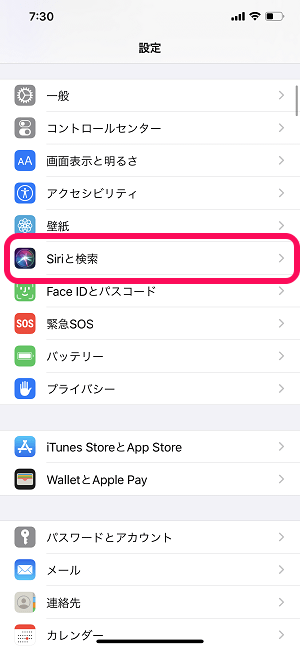
iPhone、iPadの設定を開きます。
「Siriと検索」をタップします。
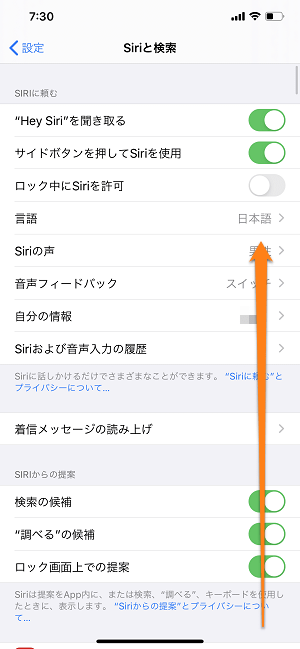
Siriと検索の設定画面が表示されます。
画面を下にスクロールします。
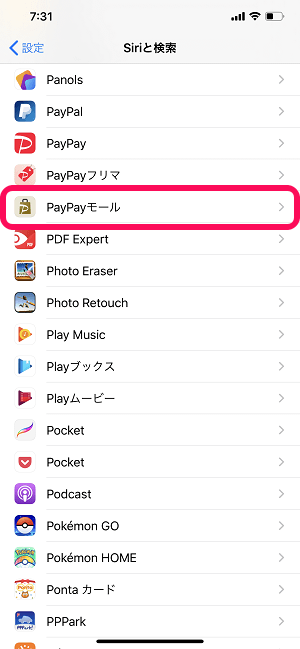
Spotlight検索の検索対象から外したいアプリ(今回はPayPayモール)をタップします。
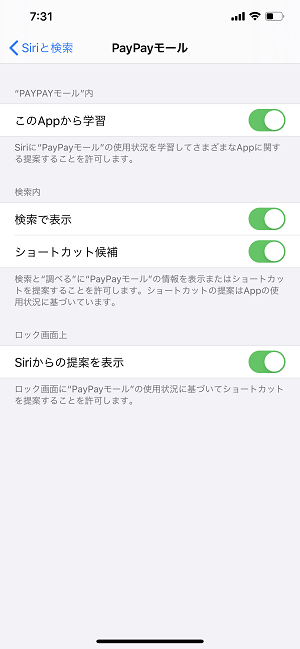
←のように全てがオンになっているとSpotlight検索の対象となります。
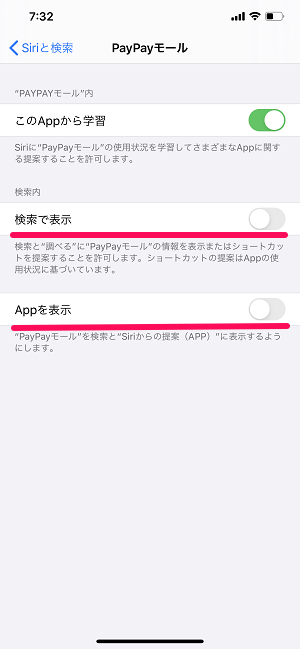
「検索で表示」「Appを表示」をオフにします。
これだけで設定完了です。
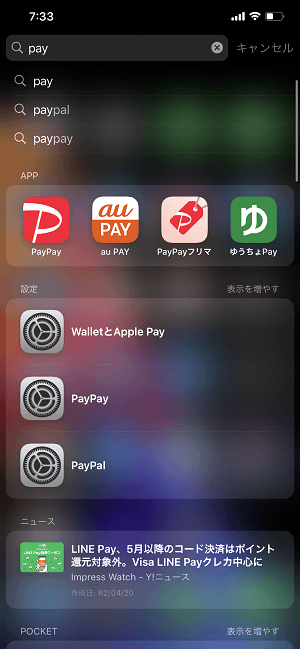
検索対象オフにした状態でSpotlight検索を実行すると、オフにしたアプリは←のように検索結果に表示されなくなります。
iPhone、iPad内にインストールしているアプリを整理しろ!と言われるとそれまでなんですが、いろんな都合でアンインストールできないこともあると思います。
↑の手順で検索対象から外して非表示にしておくこともできるので自分のようにSpotlight検索で検索されるアプリの対象が多くなりすぎた…という人は、設定してみてください。
< この記事をシェア >
\\どうかフォローをお願いします…//
この【iPhone・iPad】Spotlight検索の対象から特定のアプリを除外する方法 – 検索結果から非表示にすることができるの最終更新日は2020年4月30日です。
記事の内容に変化やご指摘がありましたら問い合わせフォームまたはusedoorのTwitterまたはusedoorのFacebookページよりご連絡ください。